Výchozí způsob, jak nahrávat hraní na Xbox One pro YouTube Xbox Clips
Epické momenty ve hře jsou určeny ke sdílení se spoluhráči nebo ve skupině Discord. Dobrá věc je, že můžete použít vestavěnou funkci k nahrávání na Xbox One, ke které máte přístup, kdykoli budete chtít nahrávat. Je ideální pro zachycení krátkých klipů z vaší hry, nebo můžete nakonfigurovat nastavení pro záznam delších herních momentů. Ale to není vše, co nabízí, a tento příspěvek vám ukáže, jak zaznamenat hru na Xbox One a maximalizovat její funkce.
Seznam průvodců
Dva způsoby nahrávání na Xbox One prostřednictvím vestavěné funkce Jak nahrávat Xbox One ve vysoké kvalitě na Windows/Mac Podrobné kroky k nahrávání Xbox One pomocí Xbox Game DVR Časté dotazy o tom, jak nahrávat na Xbox OneDva způsoby nahrávání na Xbox One prostřednictvím vestavěné funkce
Pokud to nevíte, existují dva způsoby, jak nahrávat na Xbox One. Oba jsou důležité, protože je můžete použít pro různé účely. V této části se chystáte naučit, jak nahrávat na Xbox One pro průměrné a kratší nahrávání.
Jak nahrát na Xbox One posledních 5 minut
Xbox One může ve výchozím nastavení zaznamenat posledních 30 sekund vašeho hraní. Pokud však chcete nahrávat déle než sekundy, můžete jej nastavit tak, aby nahrávalo více než 5 minut. Chcete-li jej nastavit, vše, co musíte udělat, je:
◆ Spusťte hru, kterou chcete nahrát, a poté stisknutím tlačítka „X“ na ovladači otevřete nabídku.
◆ Stiskněte tlačítko „Zobrazit“, které se nachází vlevo uprostřed ovladače. Stiskněte tlačítko "Nahrávat od teď" z následující nabídky a stiskněte tlačítko "A". Jakmile hru obnovíte, hra se automaticky zaznamená.
◆ Chcete-li zastavit nahrávání, stiskněte tlačítko „Xbox“ a poté stiskněte tlačítko X na ovladači.

Jak nahrávat Xbox One o tom, co se bude dít
Dalším způsobem, jak zachytit vrcholy hry, je zaznamenat, co se právě stalo. Xbox vám umožňuje nahrávat na 1080p SDR po dobu asi 2 minut. Chcete-li to provést, musíte:
◆ Spusťte hru a poté stisknutím tlačítka „Xbox“ otevřete průvodce. Stiskněte tlačítko "Start Recording" z "Capture & Share".
◆ Poté stiskněte tlačítko X v nabídce pro zastavení nahrávání klipu.
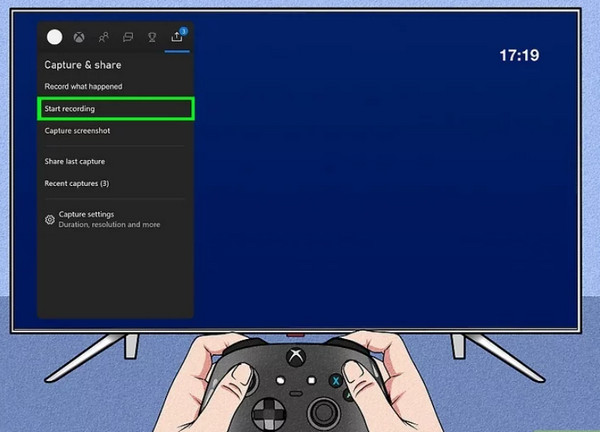
Sdílení zaznamenaného hraní na Xbox One na sociální média lze provádět různými způsoby. Vhodnou metodou je instalace snímací karty do vašeho zařízení a nahrávání hry. Někteří hráči doporučují Elgato Capture HD. Umožní vám sdílet záznamy z Xbox One na YouTube, Twitter, Twitch a další herní komunity. Kromě toho můžete mít externí úložiště, které vám otevírá skvělou příležitost zachytit hru na více než hodinu.
Sill, stále můžete prohlížet a sdílet nahraný klip přímo z Xbox One. Chcete-li to vyzkoušet, stiskněte tlačítko "Zobrazit" a poté stiskněte tlačítko "Spravovat snímky". Klipy můžete sledovat a sdílet na svých účtech sociálních médií, jako je Facebook, Instagram a YouTube.
Jak nahrávat Xbox One ve vysoké kvalitě na Windows/Mac
Pokud si přejete nahrávat klipy ve vysoké kvalitě na Xbox One bez omezeného času, můžete použít AnyRec Screen Recorder. Tento software vám umožní zachytit ty nejlepší okamžiky hraní s rozlišením až 1080p. Můžete také nakonfigurovat nabídku Preference, kde lze upravit nastavení video kodeku, kvality, výstupního formátu a zvuku. AnyRec Screen Recorder je nejlepší rozlišení pro záznam hraní na Xbox One na Windows a macOS.

Zachyťte aktivity na obrazovce v nejvyšším rozlišení bez složitého rozhraní.
Nabídněte více možností nahrávání pro výukové programy, zvuk, obchodní jednání a další aktivity.
Poskytujte efektivní funkce pro pořizování snímků obrazovky, zvukovou kontrolu a stříhání zachycených klipů.
Poskytujte efektivní funkce pro pořizování snímků obrazovky, zvukovou kontrolu a stříhání zachycených klipů.
100% Secure
100% Secure
Jak nahrávat na Xbox One pomocí AnyRec Screen Recorder:
Krok 1.Stáhněte si AnyRec Screen Recorder z jeho oficiálních stránek. Jakmile ji nainstalujete do počítače, spusťte aplikaci a začněte nahrávat hru na Xbox One. Ujistěte se, že máte snímací kartu připravenou k zachycení výstupu nejvyšší kvality. Poté klikněte v nabídce na tlačítko "Game Recorder" a pokračujte v nastavení.

Krok 2.V následujícím okně kliknutím na tlačítko „Vybrat hru“ otevřete rozevírací seznam. Ujistěte se, že jste již spustili hru, kterou chcete nahrát, aby ji záznamník obrazovky mohl detekovat. Poté klikněte na tlačítka „Systémový zvuk a mikrofon“, abyste zachytili zvukový systém a svůj hlas, pokud chcete přidat komentář.

Krok 3Po nastavení klikněte na tlačítko „REC“ a začněte nahrávat hru na Xbox One. Malá nabídka widgetů vám umožní pozastavit nahrávání, pořídit snímek obrazovky a nastavit plán nahrávání. Po dokončení nahrávání klikněte na tlačítko "Stop".

Krok 4.Na další stránce pak můžete oříznout video od začátku do konce. Vyberte určenou složku, kam chcete uložit nahraný klip. Po dokončení klikněte na tlačítko Uložit pro potvrzení postupu.

Podrobné kroky k nahrávání Xbox One pomocí Xbox Game DVR
Skvělá věc na Xbox One je, že vám také umožňuje používat funkci Game DVR k nahrávání herních záběrů, jako je GTA, DMC a dokonce i nahrávat párty chat. Funkce funguje automaticky na pozadí, když ji aktivujete. Umožňuje vám také zachytit 10minutový klip na Xbox One, ale musí vzít v úvahu váš dostupný úložný prostor a kvalitu rozlišení. Použití Game DVR využívá mnoho systémových zdrojů, takže může ovlivnit plynulost a kvalitu vaší hry. Bez dalších okolků vám tato část ukáže, jak nahrávat na Xbox One s Game DVR.
Krok 1.Klikněte na tlačítko "Všechna nastavení" z "Předvolby". V části „Vysílání a nahrávání“ klikněte na tlačítko „Herní DVR“. Poté vyberte interní úložiště z konzoly nebo externí pevný disk pro uložení zaznamenaných klipů.
Krok 2.Po nastavení spusťte průvodce stisknutím tlačítka Xbox. Klikněte na tlačítko „Snap an App“ na postranním panelu a klikněte na tlačítko „Game DVR“ pro záznam hry na Xbox One.
Krok 3Jakmile budete pokračovat, automaticky zaznamená průběh hry. Chcete-li ukončit nahrávání, klikněte na tlačítko "Ukončit klip nyní" pro uložení klipu. Můžete také kliknout na tlačítko „Sdílet“ a sdílet jej na Instagramu, Twitteru atd.
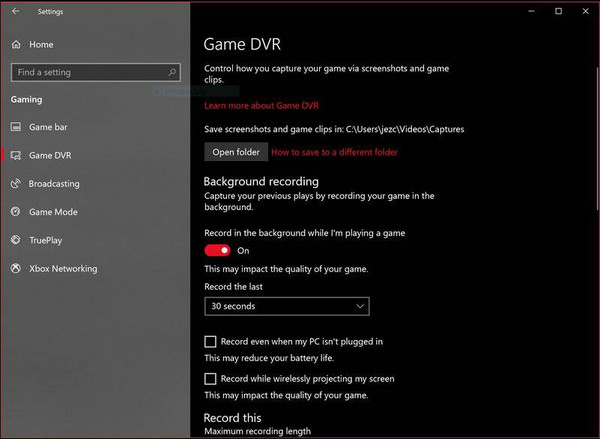
Časté dotazy o tom, jak nahrávat na Xbox One
-
Jak dlouho mohu nahrávat hru na Xbox One?
Maximální doba, po kterou můžete zaznamenat vrchol hry, je 10 minut, pokud zaznamenáváte interní úložiště. Záznam však může trvat až 1 hodinu, pokud máte externí úložiště. Samozřejmě musíte také zvážit kvalitu rozlišení a prostor pro zachycení delších klipů na Xbox One.
-
Dokáže Game Bar zachytit hry na Xbox One?
Rozhodně ano. Herní panel je vestavěný nástroj ve Windows 10, který vám pomůže zachytit nejdůležitější momenty hry a nahrávat zvuk hry na vašem PC. Chcete-li to vyzkoušet, stiskněte současně klávesy "WIN a G". Vaše obrazovka bude vybledlá a objeví se spousta oken. Klikněte na Widget Menu a klikněte na tlačítko "Capture". Kliknutím na tlačítko "Spustit nahrávání" spustíte nahrávání. Game Bar je vynikající funkce pro záznam až 30 minut videa.
-
Jak změnit čas nahrávání pro funkci Record That na Xboxu?
Chcete-li změnit délku nahrávání na Xbox One, klikněte na Nastavení a poté na tlačítka Předvolby. V části Game DVR & Streaming klikněte na tlačítko „Nahrát to“ a vyberte požadovanou novou dobu nahrávání.
Závěr
Naučte se, jak zaznamenat průběh hry na Xbox One, vám pomůže zaznamenat nejdůležitější momenty hry. Je schopen poskytnout vám delší klipy, ale je k dispozici pouze v případě, že máte dobrý úložný prostor a dobrý výběr kvality rozlišení. Pokud ale nechcete využít těchto příležitostí a chcete nahrávat delší klipy s vysoce kvalitním výstupem, AnyRec Screen Recorder vám může poskytnout nejlepší výsledek. Vyzkoušejte jeho bezplatnou zkušební verzi a použijte ji k záznamu hry na Xbox One bez zkreslení kvality.
100% Secure
100% Secure
